SpyderCheckr von Datacolor: Die intelligente Farbreferenz
Um aus seiner Digitalkamera die bestmögliche Bildqualität heraus zu holen, kommt man um das RAW-Format nicht herum. Die nachträgliche Konvertierung der Rohdaten am PC oder am Mac ermöglicht eine ersichtliche Verbesserung der Bildergebnisse im Vergleich zu der automatischen Konvertierung durch die kamerainternen Bildverarbeitungsalgorithmen.
Ist einem bei der Aufnahme die exakte Farbwiedergabe wichtig, darf man das Farbmanagement nicht ausser Acht lassen. Genauso wie ein Scanner, ein Monitor oder ein Drucker kalibriert und profiliert werden kann, ist dies auch bei einer Digitalkamera möglich. Datacolor bietet mit dem SpyderCheckr eine Kombination aus einer Farbreferenzchart und einer Profilierungssoftware an.
Was ist der SpyderCheckr?

Wer den SpyderCheckr zum ersten Mal in den Händen hält könnte ihn aufgrund seiner silbernen Plastik-Ummantelung und den Maßen 23x17x1,3 cm fast für ein Netbook halten. Dass es sich aber nicht um einen Minicomputer handelt stellt man spätestens beim Aufklappen fest. Denn dann kommen die 48 schachbrettartig angeordneten Farbfelder zum Vorschein. Diese Farbfelder sind quasi das Herz des SpyderCheckrs und dienen dem Farbabgleich.

Auf der linken Seite unten befindet sich der FadeCheckr. Im Lieferumfang des SpyderCheckr befindet sich noch eine Software und beim SpyderCheckr Pro auch noch der SpyderCube. Der SpyderCheckr ist mit einem Innengewinde-Adapter zur Stativbefestigung und einem Außengewinde-Adapter zur Anbringung des SpyderCubes ausgestattet. Die Referenztafeln sind entnehmbar und auf der Rückseite mit einer Graukarte und einem 6-stufigen Graukeil bestückt.
Zu erwähnen ist, dass es sich bei dieser Art der Profilierung nicht um eine ICC-Profilierung handelt. Durch die SpyderCheckr Software wird kein ICC-Profil erstellt. Das erstellte "Profil" ist eine ".xmp" Datei und kann nur in dem beschriebenen RAW-Workflow in Photoshop®, Photoshop® Elements und Lightroom® integriert werden.
Die Farbfelder des Datacolor SpyderCheckr


Der Spyder Checkr bietet 48 spektral augeklügelte Felder mit Farben, sowie Felder mit Schwarz, Weiß und Grau in hoher Neutralität. Die Farbfelder auf der rechten Seite stellen die 24 Standardfarben dar. Auf der linken Seite befinden sich 24 Farben, die für bestimmte Zwecke geeignet sind. Zum einen sind sechs Hauttöne vorhanden (C1-5,B4) die die beiden Hauttöne auf der rechten Seite kompelieren (H5+6). Die Farben RGB CMY (Rot, Grün, Blau und Cyan, Magenta, Yellow) sind auf der linken Seite (A1-6) in mittlerer Sättigung vorhanden. Dies verbessert die Abdeckung des inneren Farbumfangs des Arbeitsfarbraums (LAB,sRGB, Adobe RGB).
B1-3 und B4-B6 bilden mit ihren fast weißen bzw. fast schwarzen Flächen die Prüfungsflächen für die Enden des Dynamikbereichs. Die Spalten F, G und H sind mit vollständiger Sättigung. Die Graustufenskala in Spalte E geht von Weiß (E1) bis Schwarz (E6). Die Abstufungen sind in 20-prozentigen Schritten. D2-6 enthalten zusätzlich den 10-prozentigen Graubereich. Auf der Rückseite der Farbfelder befindet sich noch eine Graukarte mit 50%iger Sättigung und ein 6-stufiger Graukeil.
Anwendung des Datacolor SpyderCheckr in der Praxis
Die Profillierung einer Kamera läuft in 4 Schritten ab:
- den SpyderCheckr mit der zu kalibrierenden Kamera aufnehmen
- Bilddatei auf den PC übertragen und zuschneiden
- Bild in der SpyderCeckr Software öffnen und Kalibrierung speichern
- Kalibrierung in Photoshop® oder Lightroom® anwenden
Aufnahme und Profilierungsvorbereitung
Um den SpyderCheckr zu fotografieren kann man ihn entweder auf ein Stativ schrauben oder ihn einfach aufgeklappt hinstellen. Der Vorteil vom Stativ ist, dass man bei Standort und Höhe sehr flexibel ist. Die optimale Beleuchtung sollte im 45° Winkel einfallen und die gesamte Oberfläche des Checkrs gleichmäßig ausleuchten. Man kann sowohl mit der Belichtungsautomatik als auch mit der Halbautomatik oder einer manuellen Belichtungseinstellung fotografieren. Der Autofokus sollte eingeschaltet sein um ein korrektes Scharfstellen zu erzielen. Ob die Kamera für die Aufnahme auch auf einem Stativ steht oder nicht, ist nicht entscheidend. Ein Stativ ist nur bei schlechten Lichtverhältnissen mit langen Belichtungszeiten zu empfehlen, da ansonsten Verwackelungsgefahr besteht.
Die Referenzaufnahme muss im RAW-Format gemacht werden. Anschließend öffnet man das Bild im RAW Konverter. Man konvertiert es wie gewohnt. Wichtig ist hierbei noch, den Graupunkt/Weißabgleich auf eines der grauen Felder zu setzen und die Belichtung anzupassen. Ist dies geschehen, muss man das Bild noch zuschneiden. Die vier weißen Punkte bilden die Markierung für den Zuschnitt. Zuletzt wird das Bild als JPG abgespeichert.
SpyderCheckr Software
Nach der Installation der Software, die in den Sprachen Englisch, Spanisch, Französisch, Deutsch, Italienisch, Russisch, Traditionelles Chinesisch, Vereinfachtes Chinesisch, Koreanisch und Japanisch möglich ist, wird man aufgefordert die Software zu aktivieren. Dies ist einer Registrierung sehr ähnlich. Man kann diese entweder direkt übers Internet vornehmen oder manuell. Ohne diese Aktivierung lässt sich das Programm nicht starten. Wenn man die Software mit seinem Namen, der E-Mail Adresse und der auf der CD aufgeklebten Seriennummer aktiviert hat, erhält man seine Lizenznummer. Diese wird einem zusätzlich noch per E-Mail zugeschickt. Sollte man diese Lizenznummer einmal verlieren, kann man sie sich erneut an seine E-Mail Adresse zuschicken lassen. Das funktioniert so ähnlich wie bei den "Passwort vergessen?" Funktionen, wie man sie auch bei vielen anderen Logins verwendet.
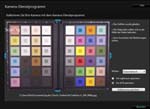
Die Software selbst ist sehr übersichtlich aufgebaut. Über den Menübefehl Bild öffnen wird das Referenzbild geöffnet. Nun öffnet sich das zuvor zugeschnittene JPG und für jedes der 48 Farbfelder erscheint ein kleines Farbquadrat. Diese Anordnung von Quadraten kann man verschieben und skalieren. Optimalerweise sollten diese Farbquadrate in der Mitte des entsprechenden Farbfeldes liegen. Sobald dies geschehen ist kann man noch zwischen den Profilierungsarten Kolorimetrisch, Sättigung und Porträt auswählen. Anschließend wird die Kalibrierung gespeichert. Man kann verschiedene Kalibrierungen mit eigenem Namen anlegen, um z.B. für unterschiedliche Standard-Situationen Profile parat zu haben.
Der Modus Kolorimetrisch liefert bei der Kalibrierung die farbtreuesten Ergebnisse. Dieser Modus eignet sich besonders für Reproduktionen von Illustrationen und Produktfarben. Das "Allround-Talent" der Modi ist Sättigung. Für die meisten Bilder liefert er ansprechende Ergebnisse. Eine selektive Reduzierung der Farbsättigung der Hauttöne erhält man im Modus Porträt. Wie der Name bereits sagt, ist er für Porträtaufnahmen besonders gut geeignet. Die Auswirkungen der einzelnen Modi sind teilweise sehr fein, so dass sie nicht immer am Monitor erkennbar sind.
Unter dem Menüpunkt Extras kann man zwei Referenzaufnahmen miteinander kombinieren, um anschließend drei neue Profile mit Mittelwerten zu erhalten. Hierdurch wird eine höhere Präzision für unterschiedliche Lichtquellen erzielt. Hierbei handelt es sich um das Erstellen von mehreren Lichtquellenkalibrierungen.
Anwendung mit Photoshop® Adobe®-Camera-RAW (ACR)

Man öffnet sein RAW-Bild wie gewohnt in Photoshop®. Sobald das Fenster Camera RAW geöffnet ist, klickt man auf das kleine Symbol neben Grundeinstellung. Es öffnet sich dann eine weitere Liste. Unter dem Menüpunkt Vorgabe anwenden (im nebenstehenden Screenshot eingekreist) öffnen sich alle bisher angelegten Kalibrierungen/Einstellungen in einer Liste. Nun muss man nur noch die entsprechende Datei auswählen und schon wird die Kalibrierung verwendet.
FadeCheckr - Überprüfung der Qualität der Farbcharts
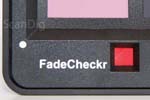
Durch Lichteinfluss verblassen Farben. Dies gilt auch für die Farbcharts des SpyderCheckrs. Da man keine allgemeine Auskunft geben kann, wie lange ein solches Chart die korrekten Farben wiedergibt hat Datacolor ein kleines Hilfsmittel eingebaut. Dieses Hilfsmittel zeigt einem an, wann die Farbreferenzkarten erneuert werden müssen. Das kleine, anfangs rote Fenster ist ein Verblassungsindikator und wird durch den Lichteinfluss mit der Zeit gelb.
Der FadeCheckr ist so ausgelegt, dass es nach 30 Tagen Sonneneinstrahlung in der Wüste im Südwesten der USA, seine Farbe von Rot nach Gelb wechselt. Je schneller man also den Checkr nach der Verwendung wieder zusammenklappt, desto länger ist auch die Haltbarkeit. Wenn die Felder einmal verblasst sind, hat man zum einen die Möglichkeit neue Charts zu kaufen oder Besitzer eines SpyderPrint (ab Version 4.5) haben die Möglichkeit die Felder selbst zu vermessen, und die aktuellen Daten können in die Checkr-Software eingepflegt werden.
Weitere Anwendungsmöglichkeiten des SpyderCheckr
Der Datacolor SpyderCheckr bietet neben der Kamera-Profilierung im RAW-Workflow noch ein paar andere nützliche Optionen an:
Belichtungsmessung mit Hilfe der Graukarte

Eine Graukarte ist ein sehr einfaches aber wirkungsvolles Hilfsmittel für eine korrekte Belichtung. Normalerweise hängt eine korrekte Belichtung nicht von der Helligkeit des Motivs ab sondern vom Licht, das auf das Motiv fällt, der Kamera und der eingestellten Empfindlichkeit.
Das Arbeiten mit der Graukarte auf der Rückseite der SpyderCheckr Farbfelder geht wie folgt: Man platziert zunächst den Checkr mit der Graukarte im zu fotografierenden Motiv. Wichtig ist, dass dieser dasselbe Licht abbekommt wie das Motiv. Bei der Belichtungsmessung mit dem kamerainternen Belichtungsmesser funktioniert dies mit der Spotmessung am besten. Zu beachten ist, dass nur die Graukarte angemessen wird und nicht noch etwas anderes im Messbereich liegt.
Die Belichtungswerte werden nun an der Kamera manuell eingestellt oder abgespeichert. Dann erst wählt man den gewünschten Bildausschnitt für das Motiv und fotografiert. Sobald sich die Lichtverhältnisse ändern, z.B. da statt prallem Sonnenlicht nun eine Wolke aufgezogen ist, muss die Belichtungsmessung erneut durchgeführt werden. Belichtungsmessmodi wie z.B. Mehrfeldmessung können nur verwendet werden, wenn die Graukarte das gesamte Bildformat ausfüllt. Dies ist beispielsweise im Makrobereich der Fall. Auch die mittenbetonte Integralmessung ist in diesem Fall denkbar.
Farbdiagramm zum Farbvergleich
Der SpyderCheckr kann auch zu Farb-Vergleichszwecken genutzt werden. Hier fungiert er wie ein normales Farbdiagramm. Auf der Homepage von Datacolor kann man ein PDF mit den beschrifteten Farbfeldern und der exakten Farbwerttabelle herunterladen. Anhand dieser Tabelle kann man dann genau bestimmen ob es sich z.B. bei Blautönen um ein Wasserblau (Feld H1) mit den Adobe RGB Werten von (130 186 166) handelt oder doch um ein Stahlblau (Feld 4H) mit den Adobe RGB Werten (98 119 152). Die Tabelle für die 48 Farben gibt die Werte in Lab, sRGB und Adobe RGB an.
Grauabgleich der Kamera
Durch eine Aufnahme der Graukarte im Weiß- bzw. Grauabgleichmodus der Kamera kann man die Kamera auf die aktuellen Lichtverhältnisse einstellen. Auf diese Weise erhält man auch bei JPEGs bessere Ergebnisse. Dies ist vor allem dann wichtig, wenn man als Ausgabeformat RAW + JPEG einstellt. Dies hat den Vorteil, dass man zusätzlich zu den Rohdaten noch fertige JPEGs als Schnellexport erhält. Diese kann man dann z.B. zum Sichten des Bildmaterials verwenden, quasi als eine Art Digital-Kontaktabzug.
Anzeigegeräte auf Neutralität prüfen
Diese Option klingt zwar im ersten Moment etwas seltsam, hat aber den Zweck um schnell zu kontrollieren ob die aktuelle Monitorkalibrierung noch in Ordnung ist. Hierzu stellt man das Graufeld des Checkrs vor einen neutralen Hintergrund und achtet darauf, dass er möglichst in einem Proofing-Licht mit hohem Farbwiedergabeindex und mittlerer Farbtemperatur steht. Im Umfeld des Checkrs sollten keine farbigen Gegenstände sichtbar sein.
Nun konzentriert man seine Augen auf das neutrale Graufeld des Checkrs und anschließend direkt auf eine neutrale Fläche auf dem Monitor. Hierzu eignen sich graue Flächen oder die Schwarz-Weiß Bilder des SpyderProof. Nun muss der Blick öfter direkt zwischen Monitor und Checkr hin und her gehen. Sollte man einen Unterschied erkennen können, muss der Monitor neu kalibriert werden.
Datacolor SpyderCheckr PRO

Neben dem oben beschriebenen SpyderCheckr gibt es auch den SpyderCheckrPRO. Der SpyderCheckr Pro besteht aus den beiden Produkten SpyderCheckr und SpyderCube. Der SpyderCube von Datacolor zeigte sich in unseren Tests als ein sehr praktisches Hilfsmittel zur manuellen Farbkontrolle und zur Farbsteuerung.
Er eignet sich z.B. als Graukarten-Ersatz, aber erweitert den Checkr noch in seinem Funktionsumfang um Optionen zur Definition der Spitzlichter und von absolutem Schwarz. Dazu hat er noch, ähnlich wie ein Graustufenkeil, die Möglichkeit zur visuellen und messtechnischen Beurteilung der verschiedenen Helligkeitsstufen: Absolutes Schwarz, Tiefen, Mittleres Grau, Lichter und Spitzlichter. Er verwandelt den SpyderCheckr zu einem Allround-Werkzeug um den digitalen RAW-Workflow zu perfektionieren.
Fazit
Mit dem SpyderCheckr hat Datacolor ein Produkt auf den Markt gebracht, mit dem man zum einen sehr einfach eine Kameraprofilierung in seinen RAW-Workflow integrieren kann und zum anderen ein universelles Bildoptimierung-Tool darstellt. Durch die gleichzeitige Verwendenung als Graukarte zur Belichtungsmessung und Weißabgleichskarte kann man auch außerhalb des RAW-Workflows sehr gute Farb- und Belichtungsergebnisse erzielen.
Zurück zum Inhaltsverzeichnis Foto-Zubehör
|